谁说Mac不能玩游戏?
有了CrossOver,你也能在Mac上玩《黑神话:悟空》《女神异闻录3R》《幻兽帕鲁》《赛博朋克2077》《艾尔登法环》等热门游戏啦
-
系统清理+兼容软件套装
-
CrossOver 永久版
-
CrossOver 年订阅版
Mac 爽玩 3A 游戏大作!点我看体验视频

发布时间:2021-07-23 10: 56: 58
最近的好几个社会事件都说明了录音的重要性,比如之前让微博热搜爆掉好几次的某爽录音事件,让吃瓜群众吃了好几轮瓜。
iOS设备自带的语音备忘录功能,可随时随地录制语音,使用起来相当便捷。但是,录音后,怎么才能将录音文件导出来呢?
傻瓜式的做法是将语音逐一分享到邮箱,然后再从邮箱下载下来,操作起来有些许复杂。实际上,通过使用iMazing的语音管理功能,可快速、批量地导出iOS设备的语音文件,接下来,一起来详细了解下吧。
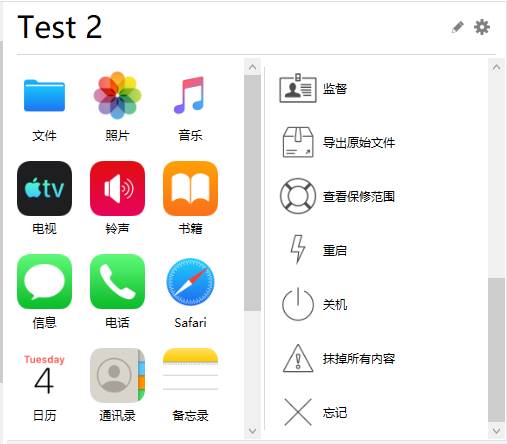
一、语音备忘录管理功能
如图2所示,将iOS设备与iMazing相连接后,即可在其功能面板一键开启“语音备忘录”功能。
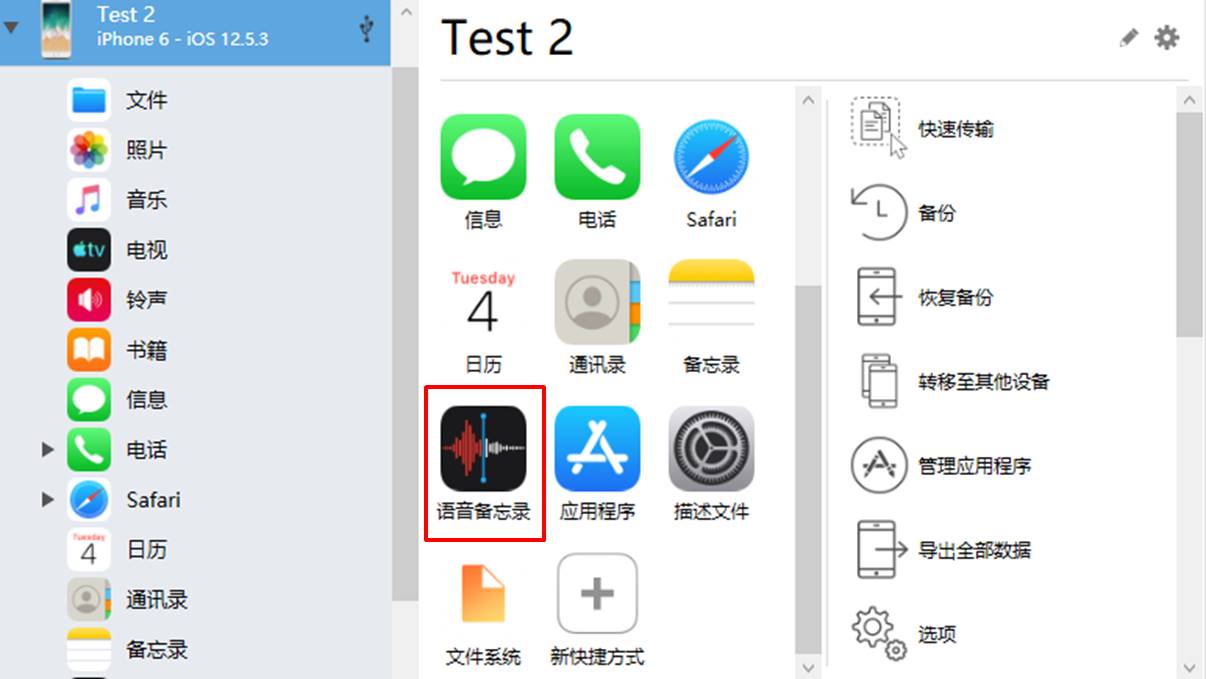
iMazing的语音备忘录面板相当简洁,清晰地展示了现有的录音文件及其录制时间、录制时长的信息。

二、试听录音
如果不清楚录音的内容,希望可以试听一下录音的话。如图4所示,可右击录音条目,选择“打开”选项。
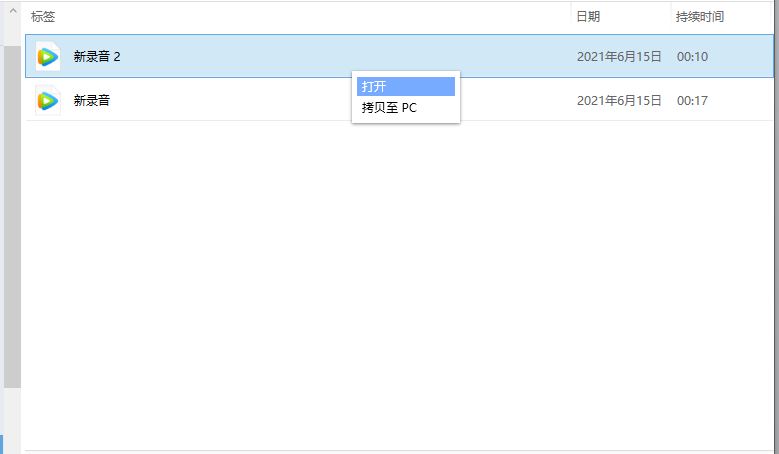
接着,系统就会调用合适的播放器打开录音文件。需要注意的是,苹果的录音文件为m4a格式文件,但大部分支持MPEG4音频的播放器也会支持m4a格式文件,因此无须担心音频格式不兼容,而无法找到合适的播放器播放录音。
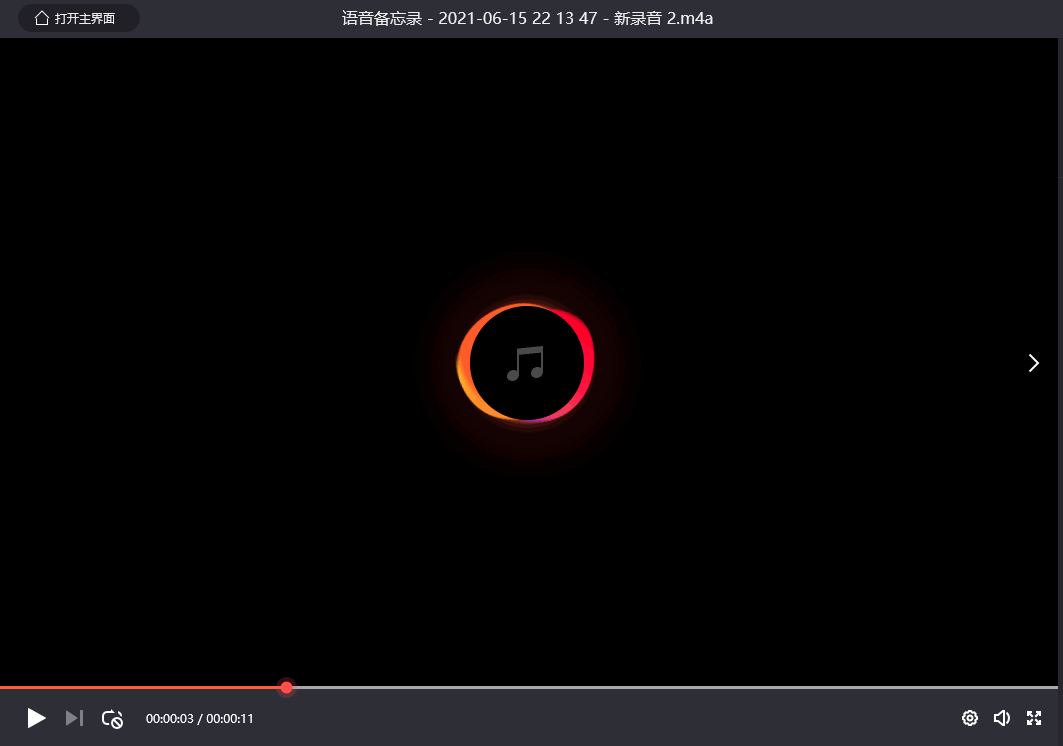
三、导出录音
在导出录音文件时,既可以逐一右击录音文件,选择“拷贝至PC”选项,导出指定的录音文件。
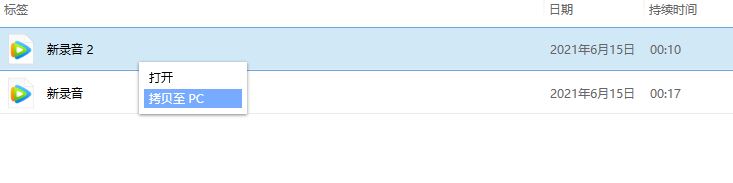
也可以使用面板右下角的导出按钮,批量导出录音文件,提高导出的效率。
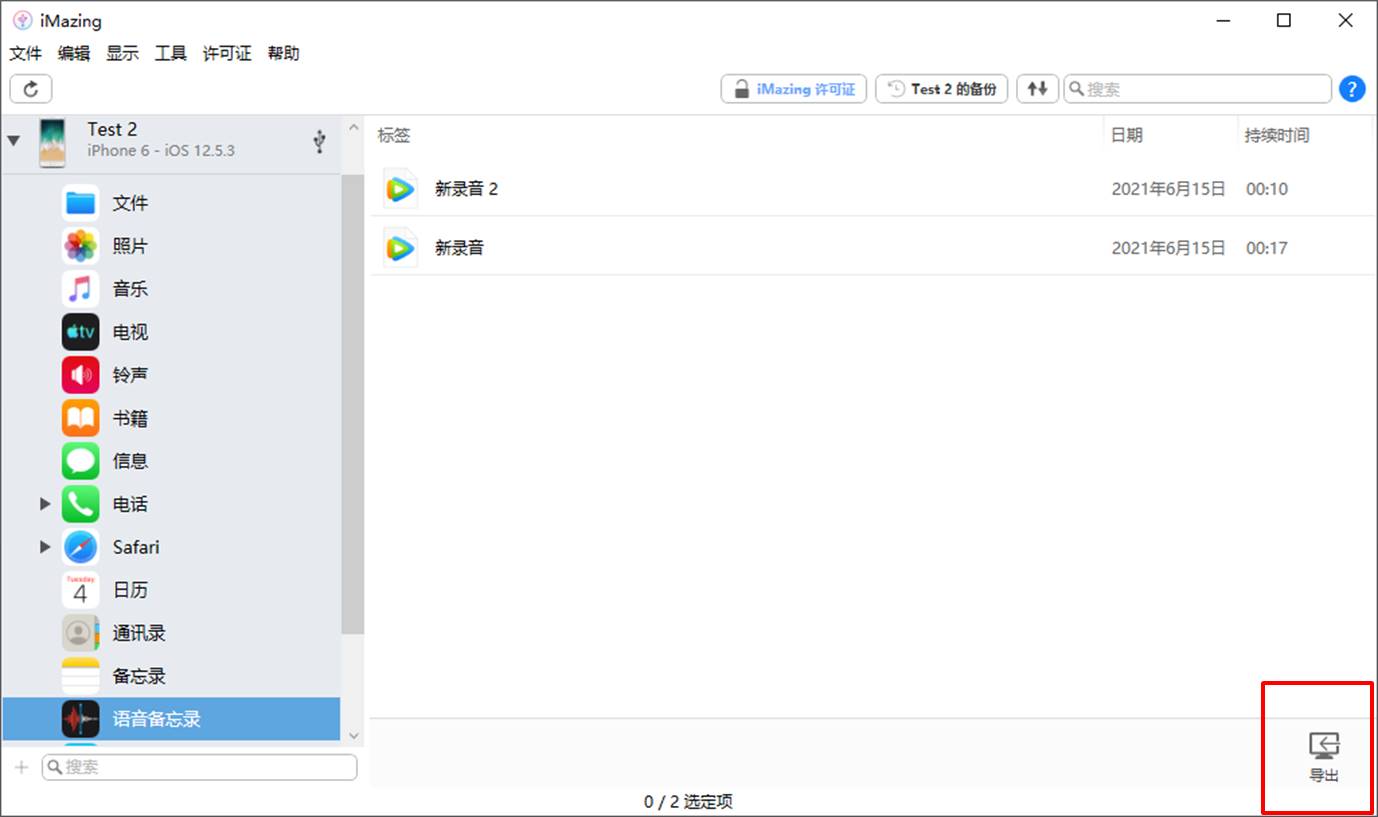
录音文件成功导出后,如图8所示,可在iMazing的操作面板直接打开导出的录音文件。

导出的录音文件均为m4a格式文件,可根据需要转换为其他常用的音频格式,便于后续编辑使用。
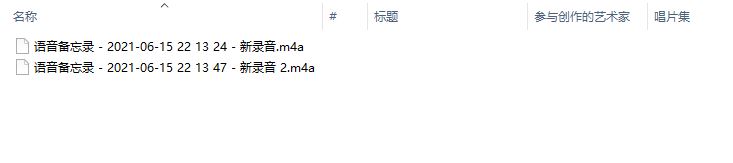
四、小结
综上所述,iMazing的语音备忘录管理功能可轻松地导出iOS设备中的录音文件,而无需经历逐一分享到邮箱后,再进行逐一下载的复杂操作。另外,iMazing也允许我们进行“在线试听”,以快速了解录音的内容。
作者:泽洋
展开阅读全文
︾